Los estudiantes de arte, arquitectos, ingenieros y otros profesionales del diseño a menudo necesitan conocer las dimensiones exactas de los objetos dentro de un archivo PDF. Esto es especialmente cierto al convertir planos o dibujos CAD a formato PDF. Ya sea que estés midiendo distribuciones arquitectónicas, esquemas de ingeniería o prototipos de diseño, contar con la herramienta de medición de PDF adecuada es esencial.
Estas herramientas te permiten anotar con precisión longitudes, áreas, ángulos y más, directamente dentro de tus documentos PDF. Desde arquitectos que necesitan revisar planos hasta diseñadores gráficos que verifican los márgenes de impresión, las herramientas de medición precisas ahorran tiempo y garantizan exactitud.
En este artículo, te guiaremos sobre cómo agregar mediciones a tus archivos PDF y te presentaremos algunas de las herramientas de medición de PDF más confiables y completas disponibles hoy en día.
Las 7 mejores herramientas para medir en PDF
Vamos a explorar las principales herramientas y comparar sus funciones para ayudarte a elegir la mejor para tus necesidades específicas. Analicemos las características de todas las mejores herramientas de medición disponibles en el mercado para seleccionar la más adecuada para ti.
1. UPDF - Herramienta de medición de PDF n.º 1 (Windows y Mac)
La primera herramienta de medición de PDF que te presentamos es UPDF. UPDF puede hacer todo lo que necesitas para medir en PDF. Puede ayudarte a medir la distancia entre dos objetos, medir el perímetro y el área de un objeto, así como verificar el diseño de dimensiones en PDF. Puedes personalizar la proporción de escala para ayudarte a entender los datos en objetos reales. Además, tiene un panel de herramientas con detalles como Ángulo, X, Y, Proporción de Escala, etc., para ayudarte a obtener resultados precisos. La mejor parte es que puedes cambiar sus propiedades como color, opacidad y grosor para hacer que tu medición destaque.
Es muy fácil usar esta herramienta de medición de PDF. Solo sigue los pasos a continuación:
- Haz clic en el botón de descarga gratuita de UPDF que aparece abajo para instalar este software en tu computadora y abrir el PDF con UPDF.
Windows • macOS • iOS • Android 100% Seguro
- Ingresa al modo "Comentario" haciendo clic en el botón "Herramientas" y selecciona "Comentario", luego elige "Herramienta Distancia", "Herramienta Perímetro" o "Herramienta Área" según tus necesidades desde la flecha desplegable.
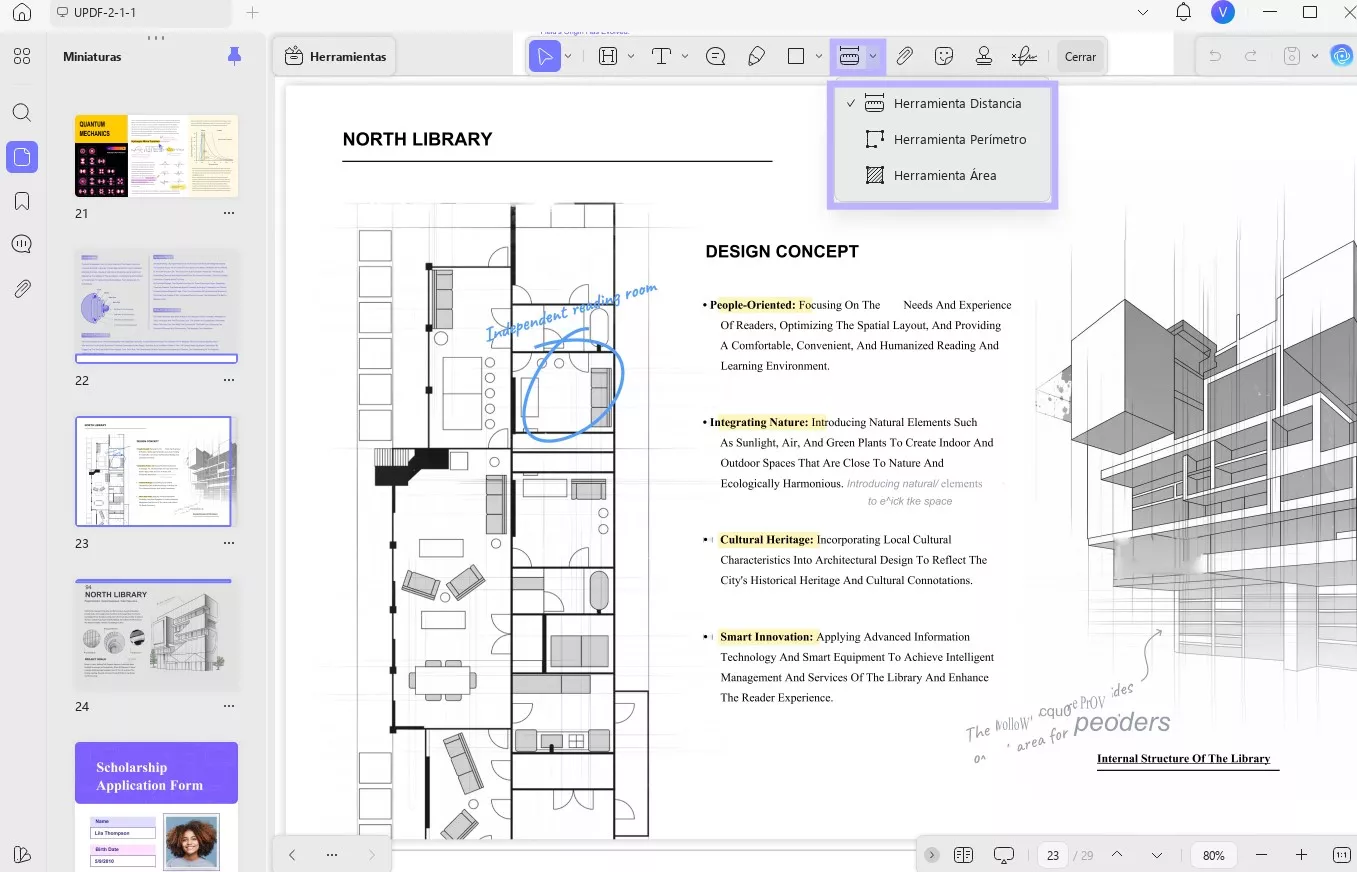
- Por ejemplo, si deseas medir la distancia, puedes hacer clic en "Herramienta de distancia" y colocar el cursor en el punto de inicio y en el punto final.
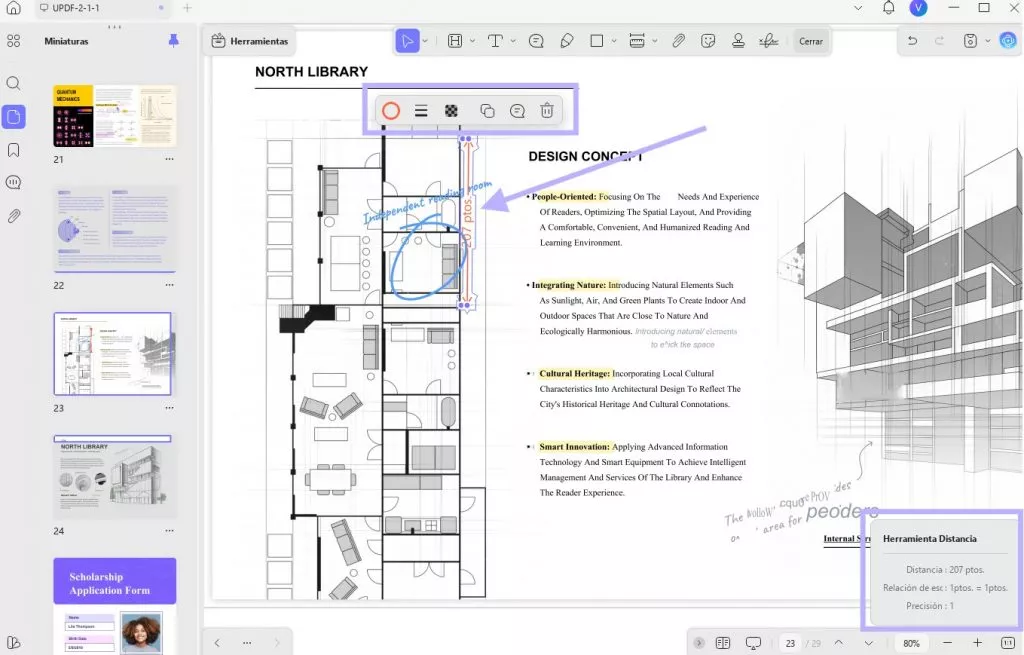
- Una vez hecho, haz doble clic para finalizar el proceso. Ahora podrás ver el resultado de la distancia. Puedes cambiar sus propiedades haciendo doble clic sobre él. Para una guía detallada, puedes leer este artículo.
Además de ser un software de medición de PDF, también puedes usar UPDF como editor de PDF y herramienta de IA. Algunas funciones clave que ofrece son:
- UPDF AI ayuda a resumir, traducir, escribir y reescribir PDFs, chatear, etc.
- Las funciones de edición de PDF te permiten editar texto existente, imágenes y enlaces o agregar nuevos elementos.
- Las funciones de anotación de PDF te permiten resaltar, dibujar, agregar sellos y stickers, y más a archivos PDF.
- También puedes comprimir, proteger y compartir archivos PDF.
- La función de OCR de PDF puede convertir tu imagen o PDF escaneado en formato editable.
UPDF tiene muchas otras funciones. Puedes aprender más sobre ellas descargando la versión de prueba gratuita a través del botón de abajo, viendo el videotutorial a continuación.
Windows • macOS • iOS • Android 100% Seguro
2. Herramienta de Medición de PDF de Adobe (Windows y Mac)
Adobe Acrobat es uno de los gestores de PDF más populares del mundo, permitiéndote realizar todas las tareas relacionadas con PDF con facilidad. También tiene una herramienta de medición de PDF para ayudar a los estudiantes de arte a medir las dimensiones de sus obras presentes en formato PDF. Además, también puedes cambiar la proporción de escala de las mediciones en los dibujos.
Tan solo deberás acceder a la herramienta "Medir" desde la ventana "Ver Todas las Herramientas" para agregar mediciones a tu PDF. Después, puedes seleccionar la opción "Herramienta de Medición" para elegir el tipo de medición y los ajustes desde el menú que aparece. Estos tipos de medición en la herramienta de medición de Adobe Acrobat te ayudarán a determinar la distancia, el perímetro y el área de los objetos en el PDF.

3. Herramienta de Medición de PDF de Cisdem (Windows y Mac)
Cisdem es una de las mejores herramientas de medición de PDF en dispositivos Windows y Mac, ayudando a los usuarios a lidiar con problemas relacionados con archivos PDF sin problemas. Te proporciona una herramienta de medición para trabajar con dibujos digitales de una forma más eficaz. Además, los usuarios tienen la opción de personalizar la escala de las unidades de medida. Con la ayuda de este software de medición de PDF, puedes medir la distancia, el área del rectángulo y el arco en los dibujos en PDF.
Solo tienes que abrir el PDF con este software y acceder a la herramienta "Medición" en la pestaña "Comentar". Después, puedes seleccionar una de las opciones de medición de distancia, perímetro y área para aplicar la función. Una vez que agregues la escala para tus mediciones, haz clic en cualquier lugar del PDF para comenzar a agregar la medición al documento.

4. Regla de SwifDoo PDF (Windows)
SwifDoo PDF proporciona un excelente conjunto de herramientas para resolver cada problema relacionado con PDF, incluyendo la adición de las mediciones a los diseños. La escala de medición de PDF de esta herramienta permite a los usuarios medir las dimensiones en unos pocos clics. Cualquiera puede estimar la distancia, el área y los parámetros de los objetos presentes en el PDF usando esta herramienta. Además, también puedes cambiar el color de la escala de medición añadida con su función de anotación.
Para medir dimensiones en un documento PDF, primero necesitas subir ese documento al software de medición de PDF de SwifDoo. Luego, procede a hacer clic en la pestaña "Anotar" para comenzar a agregar escalas de medición al PDF. Después, haz clic en el icono desplegable "Medir" para elegir la herramienta deseada según tus necesidades. Finalmente, comienza a agregar las dimensiones a tus diseños usando esta herramienta.

5. Vista Previa - Herramienta Gratuita de Medición de PDF (Mac)
Vista Previa es una herramienta PDF incorporada disponible en dispositivos Mac, permitiéndote trabajar con archivos PDF de manera eficaz. Es una herramienta gratuita de medición de PDF que ayuda a los usuarios a agregar dimensiones a sus PDFs. Además, cualquiera puede medir la distancia usando esta herramienta simplemente dibujando la unidad de medida que desees. Puedes elegir una unidad de medida y ver las dimensiones en la ventana de ajustes de esta herramienta.
Si deseas utilizar esta herramienta de medición de PDF, simplemente abre el documento PDF en la aplicación Vista Previa. Después, puedes acceder a la pestaña "Herramienta" y proceder a hacer clic en la función "Mostrar Inspector". Luego, arrastra el cursor del mouse para medir las dimensiones en tu PDF.

6. FoxyUtils - Herramienta de Medición de PDF Online
FoxyUtils tiene una colección de herramientas online fáciles de usar para gestionar documentos PDF con solo unos pocos clics. Los usuarios pueden hacer uso de este software de medición de PDF gratuito y online para medir convenientemente los objetos e imágenes en sus PDFs. Además, puedes configurar los ajustes de escala para optimizar las mediciones añadidas al documento. Con la ayuda de la función "Medir PDF", cualquiera puede agregar dimensiones a su documento PDF.
Todo lo que tienes que hacer es calibrar primero la escala del documento con una unidad de medida conocida. A continuación, ves a la pestaña "Medir" y haz clic en la función "Distancia" para comenzar el proceso. Ahora, arrastra el cursor y suelta el botón para agregar mediciones de longitud. Además, puedes usar la función "Áreas" para calcular el área de la selección.

7. PDF Expert - Herramienta de Medición de PDF para Mac/iPhone/iPad
PDF Expert es una herramienta de PDF imprescindible para usuarios de iPhone, iPad y Mac, ayudándolos a anotar y editar archivos de manera efectiva sus dispositivos de esta marca. Este software de medición de PDF puede detectar automáticamente la escala de tu dibujo para ayudarte a medir la dimensión del diseño. El proceso de medición es tan fácil como agregar una línea en el documento PDF. El resto del trabajo puedes dejárselo a esta herramienta PDF de medición de distancias y áreas.
Para medir la distancia con la ayuda de esta herramienta, primero necesitas subir un documento PDF. Una vez que el documento esté subido, selecciona la pestaña "Medir" y luego haz clic en la herramienta "Calibrar" para que la herramienta agregue la escala. Después, puedes elegir las opciones "Distancia" o "Área" para medir estos parámetros con la ayuda de esta herramienta de PDF.

8. Tabla Comparativa de las 7 Herramientas de Medición de PDF
Después de echar un vistazo a todas las características de estas herramientas, ahora tienes una idea clara sobre su funcionamiento. Toda esta información te ayudará a elegir la mejor herramienta de medición de PDF para cubrir tus necesidades. Pero si aún no has elegido la herramienta más adecuada para ti, esperamos que esta tabla comparativa te saque de dudas.
| Herramientas de Medición de PDF | Pros | Contras | Precio |
| UPDF | Puedes calibrar la escala de medición ingresando manualmente las dimensiones físicas reales para asegurarte de que las mediciones en el software correspondan con precisión a las dimensiones físicas reales. | Aunque puedes usar todas las funciones de la versión gratuita, te aparecerá una marca de agua en el PDF exportado. | UPDF Pro: 35,99€ /Año, 59,99€ /de por Vida UPDF ofrece un descuento ahora. Puedes consultarlo aquí>>. |
| Adobe Acrobat | Una de las herramientas PDF más veteranasTambién puede comparar archivos PDF antiguos y nuevos | Planes de precios nada asequiblesNo se pueden probar las funciones sin comprar un plan | Acrobat Pro: US$29.99 al mesAcrobat Estándar: US$22.99 al mes |
| Cisdem | Permite editar PDFs por lotesVisualización y edición de metadatos de PDF | Ofrece funciones limitadas de edición de PDFLa mayoría de las funciones avanzadas no existen en Windows | Cisdem PDFMaster: US$59.99 al año |
| SwifDoo PDF | Interfaz fácil de usarPrecios asequibles | No hay versión freemium disponibleVelocidad de procesamiento lenta | Plan Trimestral: US$16 al mes Plan Perpetuo: US$103.2 |
| Preview | Aplicación gratuitaDiversas funciones de anotación | Sólo disponible en MacBooksSin funciones de edición de PDF | Gratis |
| FoxyUtils | Accesible a través de cualquier navegadorHerramienta online gratuita | No funciona sin InternetProcesamiento lento | Mensual: US$5.99Anual: US$35.88De por vida: US$99 |
| PDF Expert | Escalado automáticoEl plan anual también es compatible con iPhone y iPad | No disponible en WindowsPrecios elevados | Plan Anual: US$79.99Plan de por vida: US$139.99 |
Una vez que revises todos los puntos discutidos en esta tabla, podrás elegir el mejor software de medición de PDF para ti. Debes tener en cuenta los planes de precios y las funcionalidades de estas herramientas antes de tomar una decisión. Te recomendamos encarecidamente que elijas UPDF ya que su precio es muy económico y ofrece muchas funciones como UPDF AI, edición de PDF, conversión de PDF y más. Puedes descargar UPDF desde el botón que te dejamos aquí abajo para que pruebes todas sus funciones por ti mismo.
Windows • macOS • iOS • Android 100% Seguro
9. Preguntas Frecuentes sobre Herramientas de Medición de PDF
P1. ¿Existe una herramienta de medición de PDF?
Sí, hay muchos programas de medición de PDF disponibles en el mercado para satisfacer las necesidades de los usuarios. Algunas de estas herramientas de medición de PDF están disponibles offline, mientras que otras funcionan online. Algunas de ellas están restringidas solo a usuarios de Mac, lo que afecta su base de clientes. Sin embargo, Adobe Acrobat es una herramienta que está disponible tanto en Windows como en Mac para ayudar a los usuarios a agregar medidas a sus documentos.
P2. ¿Hay alguna herramienta gratuita de medición de PDF?
Preview es una herramienta gratuita de medición de PDF disponible para usuarios de Mac para trabajar con PDFs de forma eficaz. Los usuarios de MacBook pueden aprovechar esta herramienta incorporada para medir la distancia, el área y el perímetro de los objetos presentes en el PDF. Además, los usuarios de Windows cuentan con FoxyUtils online para agregar medidas a los documentos de forma gratuita.
P3. ¿Cuál es la mejor herramienta de medición de PDF?
La herramienta de medición de Adobe Acrobat tiene las mejores características para calcular las dimensiones de objetos en un PDF. Con su interfaz de usuario repleta de funciones, incluso los principiantes podrán utilizar esta herramienta de medición de PDF para medir la distancia y el área de las imágenes del documento. Dispones de una amplia gama de opciones para medir las dimensiones con la ayuda de Adobe Acrobat.
Conclusión:
Todas las herramientas de medición de PDF presentadas en este artículo son lo suficientemente buenas para realizar operaciones de medición. Sin embargo, la mayoría de ellas carecen de otras funciones de edición de PDF para trabajar con documentos en el día a día. UPDF es la mejor herramienta de medición PDF y editor PDF para este tipo de situaciones gracias a su coste asequible y sus características multifuncionales para gestionar PDFs. Descarga UPDF ahora para aprovechar las ventajas de esta herramienta para editar, anotar o convertir documentos PDF de forma eficaz.
Windows • macOS • iOS • Android 100% Seguro
 UPDF
UPDF
 UPDF para Windows
UPDF para Windows UPDF para Mac
UPDF para Mac UPDF para iPhone/iPad
UPDF para iPhone/iPad UPDF para Android
UPDF para Android UPDF AI ONLINE
UPDF AI ONLINE UPDF Sign
UPDF Sign Editar PDF
Editar PDF Anotar PDF
Anotar PDF Crear PDF
Crear PDF Formulario PDF
Formulario PDF Editar enlaces
Editar enlaces Convertir PDF
Convertir PDF OCR
OCR PDF a Word
PDF a Word PDF a imagen
PDF a imagen PDF a Excel
PDF a Excel Organizar PDF
Organizar PDF Combinar PDF
Combinar PDF Dividir PDF
Dividir PDF Recortar PDF
Recortar PDF Girar PDF
Girar PDF Proteger PDF
Proteger PDF Firmar PDF
Firmar PDF Redactar PDF
Redactar PDF Desinfectar PDF
Desinfectar PDF Eliminar seguridad
Eliminar seguridad Leer PDF
Leer PDF UPDF Cloud
UPDF Cloud Comprimir PDF
Comprimir PDF Imprimir PDF
Imprimir PDF Proceso por lotes
Proceso por lotes Sobre UPDF IA
Sobre UPDF IA Soluciones de UPDF IA
Soluciones de UPDF IA Guía de Usuario de IA
Guía de Usuario de IA Preguntas frecuentes sobre UPDF IA
Preguntas frecuentes sobre UPDF IA Resumir PDF
Resumir PDF Traducir PDF
Traducir PDF Chat con PDF
Chat con PDF Chat con imagen
Chat con imagen PDF a Mapa Mental
PDF a Mapa Mental Chat con IA
Chat con IA Explicar PDF
Explicar PDF Investigación académica
Investigación académica Búsqueda de documentos
Búsqueda de documentos Corrector de IA
Corrector de IA Redactor de IA
Redactor de IA Ayudante de tareas con IA
Ayudante de tareas con IA Generador de cuestionarios con IA
Generador de cuestionarios con IA Solucionador de Matemáticas IA
Solucionador de Matemáticas IA PDF a Word
PDF a Word PDF a Excel
PDF a Excel PDF a PowerPoint
PDF a PowerPoint Guía del Usuario
Guía del Usuario Trucos de UPDF
Trucos de UPDF Preguntas Frecuentes
Preguntas Frecuentes Reseñas de UPDF
Reseñas de UPDF Centro de descargas
Centro de descargas Blog
Blog Sala de prensa
Sala de prensa Especificaciones Técnicas
Especificaciones Técnicas Actualizaciones
Actualizaciones UPDF vs. Adobe Acrobat
UPDF vs. Adobe Acrobat UPDF vs. Foxit
UPDF vs. Foxit UPDF vs. PDF Expert
UPDF vs. PDF Expert








 Thanakorn Srisuwan
Thanakorn Srisuwan 


